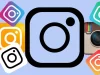Google profil resminizi nasıl değiştirirsiniz, adımları için aşağıda ki adımları uygulayalım.
Google profil resminiz her türlü yerde görünür. Örneğin, bir Google incelemesi bıraktığınızda veya birisine Gmail’de bir e-posta gönderdiğinizde , insanlar profil resminizi görür. Bunu nasıl değiştirebileceğiniz aşağıda açıklanmıştır.
İçerik konuları
Bilgisayarınızdaki Google Profil Resminizi Nasıl Değiştirirsiniz
Mac, Windows veya Linux PC’nizde Google profil resminizi değiştirmek için herhangi bir tarayıcı açın, Gmail’i ziyaret edin ve ardından hesabınızda oturum açın. Pencerenin sağ üst köşesindeki “Profil Resminize” tıklayın.
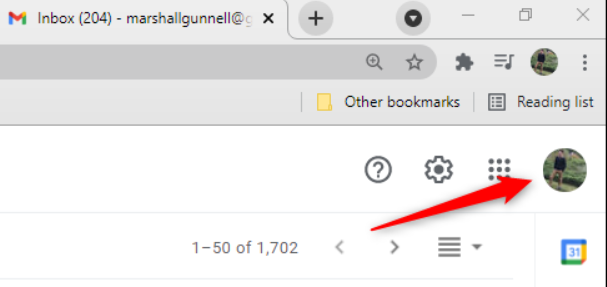
Açılan menüde profil resminizin yanındaki kamera simgesine tıklayın.
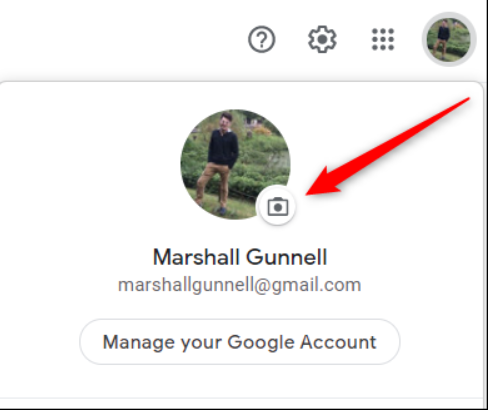
“Profil Fotoğrafı Seç” penceresi görünecektir. Burada, bir fotoğrafı sürükleyip bırakarak “Fotoğraf Yükle” sekmesini kullanarak yerel makinenizden bir fotoğraf yükleyebilirsiniz.Ayrıca “Bilgisayarınızdan Bir Fotoğraf Seçin” düğmesini tıklayıp bilgisayarınızın dosya tarayıcısından bir fotoğraf seçebilirsiniz.
Veya “Fotoğraflarınız” sekmesini kullanarak Google Fotoğraflar albümünüzden bir resim seçebilirsiniz.
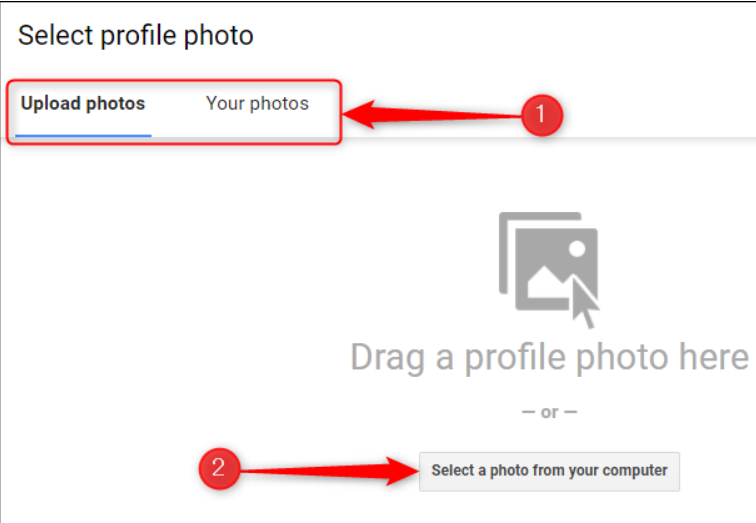
Ardından, profil resminizi kırpmak için kutunun her köşesindeki tutamaçlara tıklayın ve sürükleyin. Resmin vurgulanmayan alanları kaldırılacaktır. Ayrıca resminizin sağındaki “Sol” ve “Sağ” butonlarına tıklayarak da resminizi döndürebilirsiniz.

Son olarak, pencerenin sol alt köşesindeki “Profil Fotoğrafı Olarak Ayarla” düğmesini tıklayın.
Yeni Google profil resminiz ayarlandı. Değişikliğin tüm Google uygulamalarına yansıması birkaç dakika sürebilir.
Mobil Cihazınızda Google Profil Resminizi Nasıl Değiştirirsiniz
Google profil resminizi mobil cihazınızda değiştirmek için iPhone, iPad veya Android için Gmail uygulamasının yüklü olması gerekir.
Gmail uygulamasını açın ve ekranın sağ üst köşesindeki “Profil Resminize” dokunun.
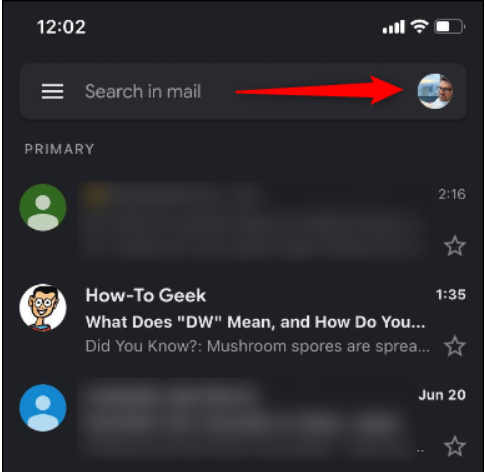
Ardından, profil fotoğrafınızın yanında görünen “Kamera Simgesi”ne dokunun.
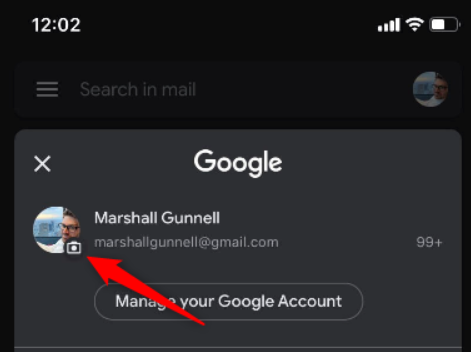
Bir sonraki ekranda, “Değiştir”e dokunun.
Artık yeni bir fotoğraf çekmeniz için kameranızı açan “Fotoğraf Çek”i veya telefonunuzun fotoğraf albümünü açan “Fotoğraflardan Seç”i seçerek yeni bir fotoğraf seçebilirsiniz.
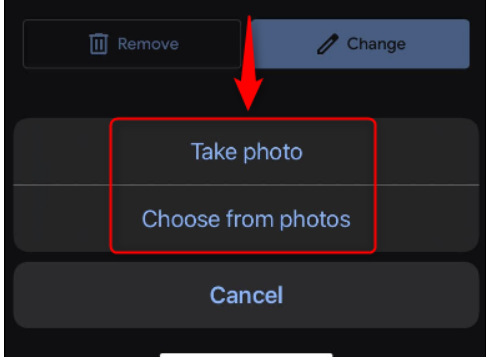
Bir fotoğraf seçtikten sonra, sırasıyla yakınlaştırmak veya uzaklaştırmak için iki parmağınızı ekranınızda sıkıştırarak veya yayarak seçilen fotoğrafı kırpabilirsiniz. Resmin vurgulanmayan alanı kaldırılacaktır.
Hazır olduğunuzda “Seç”e dokunun.
Google profil fotoğrafınız şimdi güncellendi. Güncellemenin tüm Google uygulamalarına yansıması biraz zaman alabilir.
Google profil fotoğrafınızı güncellemek için hepsi bu kadar.
Daha önce hangi resimleri profil resmi olarak kullandınız. Google Fotoğraflar Albüm Arşivinizdeki “Profil Fotoğrafları” albümünü inceleyebilirsiniz.
Google profil resminizi nasıl değiştirirsiniz, makalemiz umarım yararlı olmuştur.